如何安裝和使用 Latte Dock

你知道什麼是「 停靠區 」 吧,它通常是你的應用程序「停靠」的底欄,以便快速訪問。

許多發行版和桌面環境都提供了某種停靠實現。如果你的發行版沒有「 停靠區 」,或者你想嘗試一些新的停靠應用,Latte Dock 是一個不錯的選擇。它類似於 macOS 上的停靠區,每次你用滑鼠懸停在任何停靠對象上時,都會有一個的拋物線動畫。
在本教程中,我將告訴你如何在 Ubuntu 上安裝 Latte Dock。我還會展示一些關於使用和定製 Latte Dock 的事情。
在 Ubuntu 上安裝 Latte Dock
Latte Dock 是一個流行的應用程序,可以從大多數 Linux 發行版的官方軟體庫中獲得。也就是說你可以使用你的發行版的軟體中心或軟體包管理器來安裝 Latte dock。
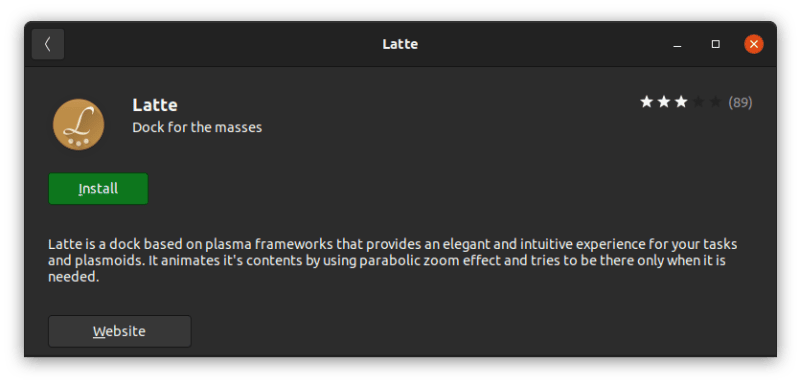
在 Ubuntu 和其他基於 Ubuntu 的發行版,如 elementary OS、Linux Mint、Pop!_OS、Zorin OS 上,使用 apt 命令:
sudo apt install latte-dock
這就行了!現在你已經在 Ubuntu 上安裝了 Latte Dock。
停用 Ubuntu 自帶的停靠區(針對 Ubuntu 用戶)
在你啟動你閃亮的新停靠區之前,我建議你禁用 Ubuntu 默認提供的停靠區。這裡有一個 關於如何禁用 Ubuntu 的停靠區的指南。
要禁用停靠區,請在你的終端輸入以下內容:
gnome-extensions disable ubuntu-dock@ubuntu.com
如果你最終改變了主意,你可以用以下命令再次啟用 Ubuntu 停靠區:
gnome-extensions enable ubuntu-dock@ubuntu.com
注意:
這不能禁用 Pop!_OS 20.04 LTS 上的默認停靠區(儘管它在桌面上默認是隱藏的;只在活動概覽中可見)。在使用 COSMIC 桌面環境/擴展的 Pop!_OS 上,你可以通過「 設置 」應用中的「 桌面 -> 停靠區 」來禁用或啟用停靠區。
開始使用 Latte Dock
我在教程中使用的是 Pop!_OS,但這些步驟適用於任何 Linux 發行版。
一旦安裝完畢,你會在你的應用程序抽屜里發現一個 Latte Dock 的啟動器圖標。你可以在這裡訪問它,或者按 Super 鍵(通常是 Windows 鍵;如果你有 Mac 鍵盤,則按 Command 鍵)鍵 + A。
從這裡打開 Latte Dock:

酷!現在你的桌面上已經打開了 Latte Dock。
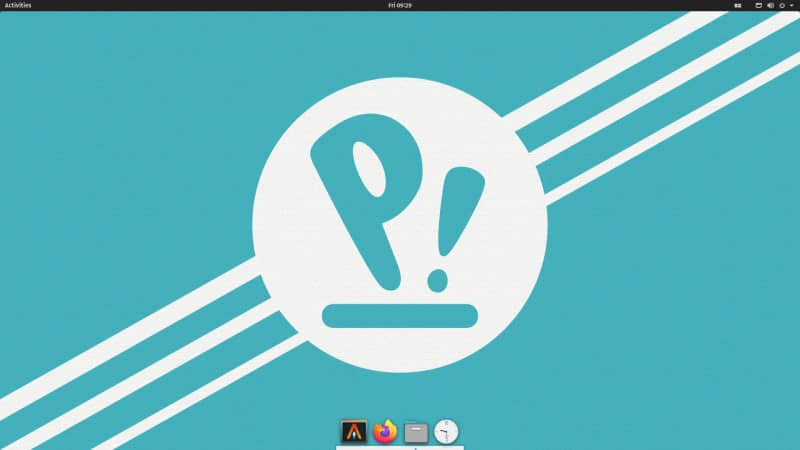
啟用 Latte Dock 的自動啟動功能
隨著 Latte Dock 的打開,以及 Ubuntu 自帶停靠區的禁用,如果你現在重啟,那麼下次你的電腦開機時就不會有任何停靠區了。
讓我們現在就來解決這個問題。
在停靠區上點擊右鍵。點擊「 布局 」子菜單下的「 配置 」選項。
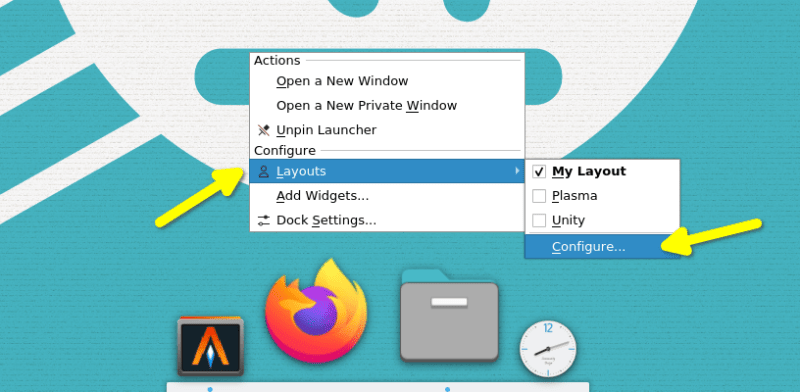
現在,在「 偏好 」選項卡下,確保「 在啟動時啟用自動啟動 」複選框被選中。
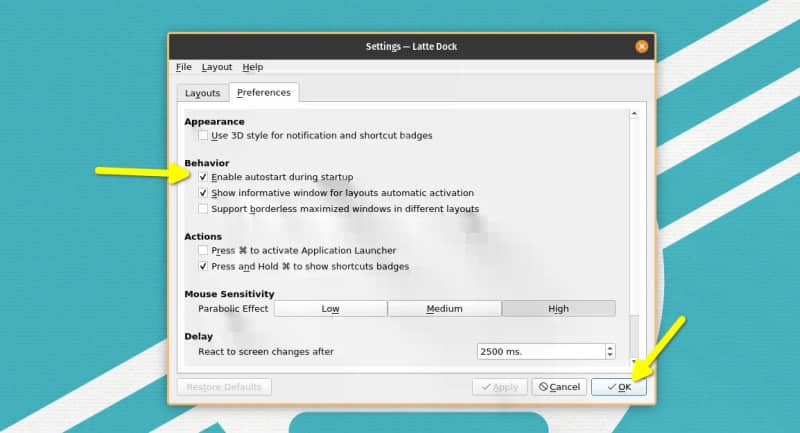
定製你的停靠區
如果你安裝了任何 KDE 的產品,定製應該是永無止境的。如果 Latte Dock 不允許定製,那就奇怪了。幸運的是,情況並非如此。
你可以做各種各樣的事情來定製 Latte Dock。增加它的大小,使它更透明或半透明,為它設計主題等等。
將應用程序固定在停靠區上
要把你的應用程序固定在 Latte Dock 上,打開該應用程序,右鍵點擊在你停靠區中的應用程序圖標。現在點擊「 固定啟動器 Pin Launcher」。完成了!你的應用程序現在已經被固定到了停靠區上。
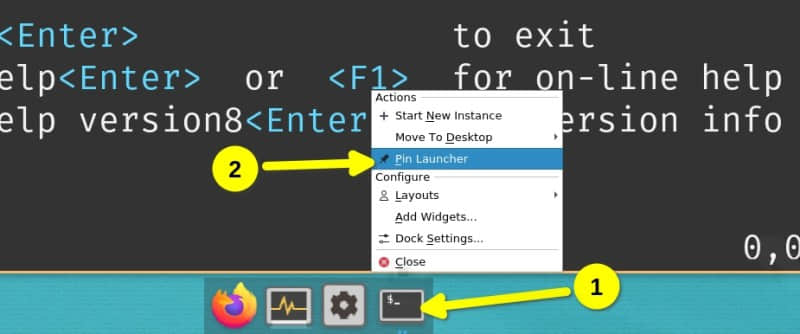
你可以通過點擊和拖動移動它到左邊或右邊來改變它在停靠區中的位置。
搜索和安裝 Latte Dock 主題
通過右擊停靠區打開 Latte Dock 的「 設置 」窗口,點擊「 布局 」子菜單下的「 配置 」選項。
你可能已經安裝了一些主題(呃...布局)。從已安裝的選項列表中選擇它,然後點擊右側的切換按鈕。
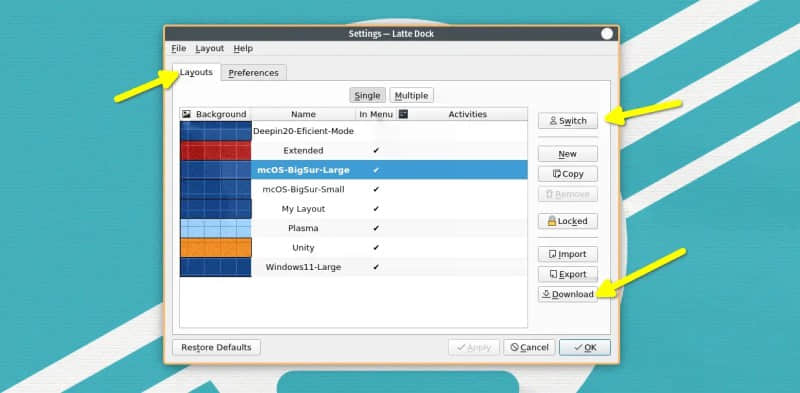
你也可以通過點擊「 下載 」按鈕來下載更多的主題。它應該向你顯示一個可用的主題列表,以供安裝。
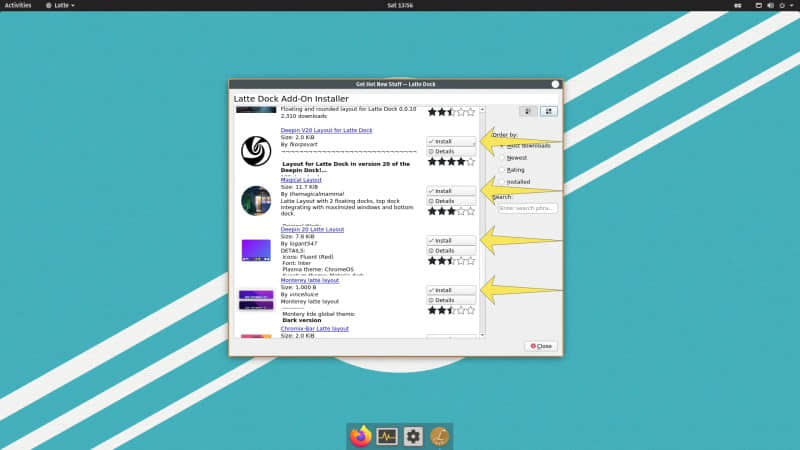
改變停靠區的外觀和行為
正如我前面提到的,在 KDE 產品中有大量的定製選項。
讓我們來試試。
右鍵點擊停靠區,點擊 「 停靠區設置 」。
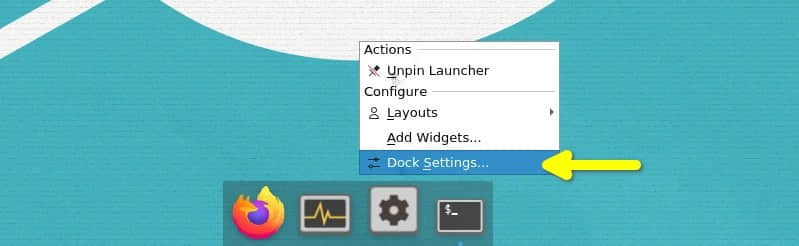
在這裡,你會得到各種類型的可以切換的選項。想把停靠區移到顯示器的左側嗎?你可以通過「 位置 」子菜單下提供的選項來實現。
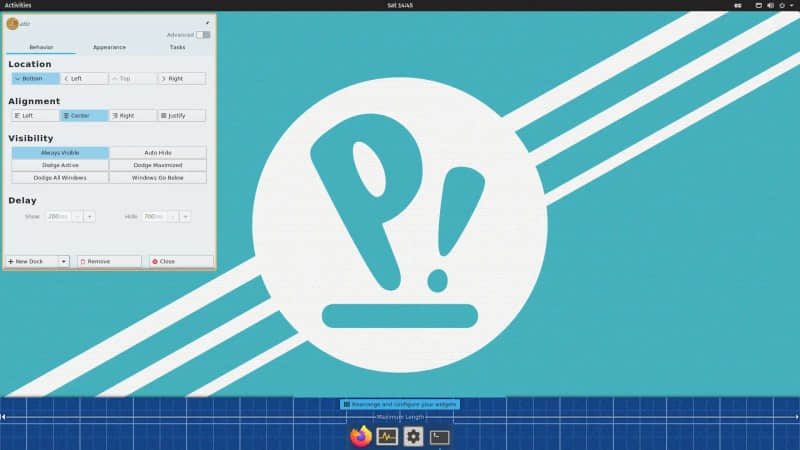
如果你覺得可用的選項有任何限制,請撥動右上角的「 高級 」開關。
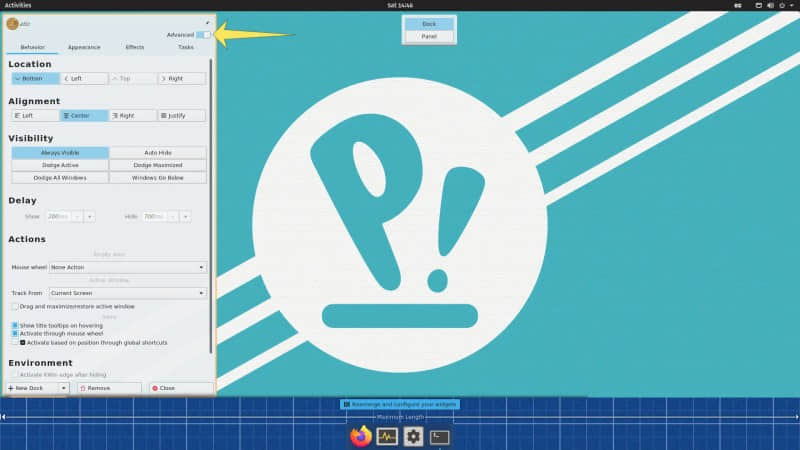
現在看起來真是太棒了!
試著切換每個可用的開關。你可以延遲隱藏停靠區。你可以把它放在顯示器的一個邊緣,把它放在該邊緣的中心、左邊或右邊。你可以做到這一切。
想修飾啟動、懸停等效果?在「 效果 」選項卡下有更多的調整選項等待著你。
從你的系統中刪除 Latte Dock
你安裝了 Latte Dock,並對其進行了定製,但覺得它不是你想要的東西。而你現在正在尋找刪除 Latte Dock 的方法。很好,我幫你。
你可以使用 apt 軟體包管理器刪除 Latte Dock。用下面的命令來做:
sudo apt autoremove --purge latte-dock
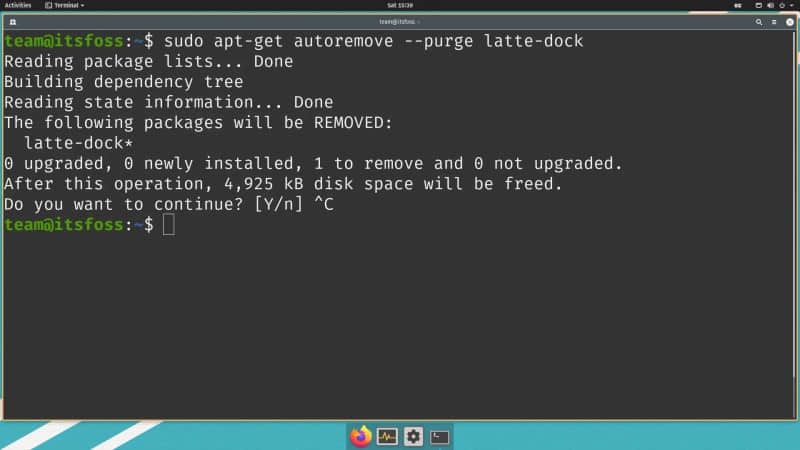
--purge 標誌將刪除 Latte Dock 在系統目錄中的任何配置文件,除了 ~/.config。
僅供高級用戶使用:刪除用戶特定的遺留文件
這不是強制性的,但如果你想刪除通常放在 $HOME/.config(即 ~/.config)目錄中的用戶配置文件。使用 find 命令 來定位 Latte Dock 的配置文件:
find ~/.config -iname "latte*"
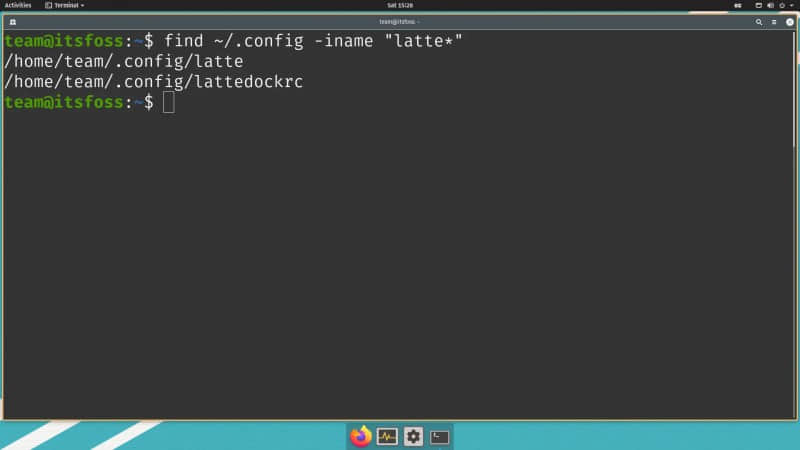
你可以安全地從你的 ~/.config 目錄中刪除這些目錄和配置文件。
對於 Ubuntu 用戶:重新啟用 Ubuntu 停靠區
不要忘了啟用 Ubuntu 的停靠區。如果你不記得了,再次啟用停靠區的命令在下面:
gnome-extensions enable ubuntu-dock@ubuntu.com
總結
Latte Dock 是一個來自 KDE 社區的令人驚艷的停靠區 ( ͡° ͜ʖ ͡°)
它提供了大量的主題(布局)、外觀和自定義選項,以及一些漂亮的效果。如果你正在考慮定製你的桌面外觀和感覺,它肯定是你應該尋找的東西。
如果你最終喜歡上了 Latte Dock 並開始每天使用它,請在評論中告訴我。如果你不喜歡 Latte Dock,也請發表評論讓我知道原因。
via: https://itsfoss.com/install-use-latte-dock-ubuntu/
作者:Pratham Patel 選題:lujun9972 譯者:wxy 校對:wxy
本文轉載來自 Linux 中國: https://github.com/Linux-CN/archive






















